php小編香蕉為您介紹如何修改Google Chrome瀏覽器的語言設定。透過簡單的操作,您可以輕鬆地將瀏覽器語言設定為您熟悉的語言,實現更個人化的瀏覽體驗。接下來,我們將詳細介紹Google Chrome修改語言的方法,讓您輕鬆掌握技巧,享受更便利的上網體驗。
開啟google chrome,點選右上方的系統配置圖標,選擇「設定」。
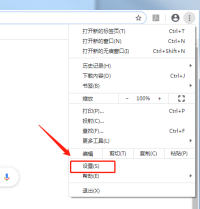
選擇設定中的“高級”,然後點擊“語言”選項。
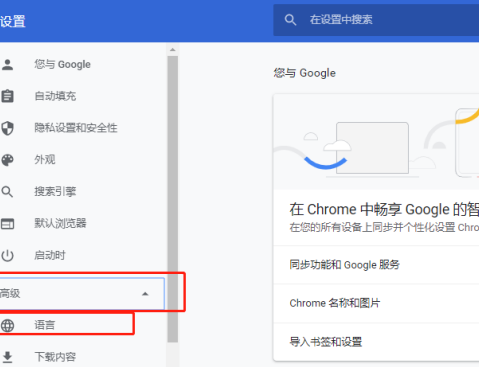
點擊語言列中的新增語言,然後選擇自己熟悉的語言。
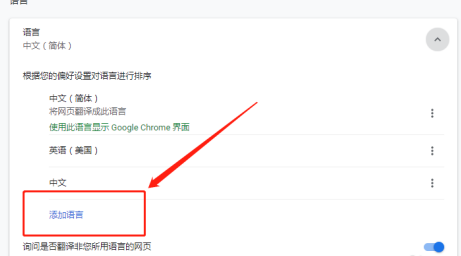
選擇語言後,點擊語言列中的配置圖標,然後勾選「以此種語言顯示google Chrome」。
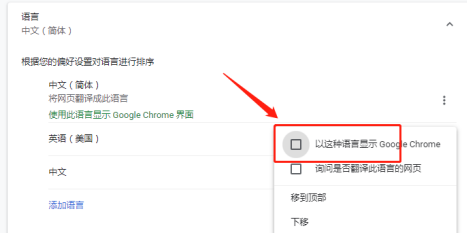
選擇完畢後,點選“重新啟動”,重新啟動google chrome。
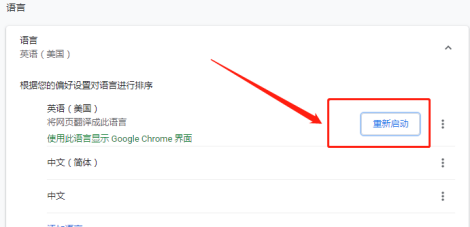
重啟後,系統語言變成選擇的語言,google chrome修改語言完成。
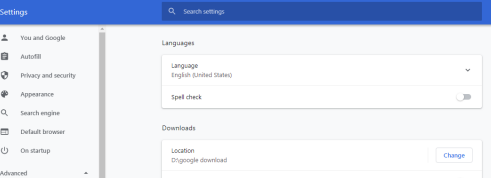
以上是Google Chrome怎麼修改語言-Google Chrome修改語言的方法的詳細內容。更多資訊請關注PHP中文網其他相關文章!




